打印机不能打印,打印机不能打印怎么办制作图文教程
- 时间:2018年08月16日 17:55:37 来源:魔法猪系统重装大师官网 人气:4893
前几天小编收到某网友的求助,说自己的打印机无法打印了,小编知道打印机无法打印的原因有很多,经过一番排查后顺利的解决了问题,下面就将打印机无法打印的解决方法分享给大家,希望对大家有帮助!
打印机是计算机的输出设备之一,用于将计算机处理结果打印在相关介质上。现在打印机已经是很多办公室中必备的产品了,但是打印机是会经常出问题的,今天小编就来跟你说说打印机无法打印的解决方法。
打印机不能打印怎么办

打印机载图1
1.重新开启打印机
如果打印机指示灯显示联机正常,请先关掉打印机,然后再打开,重新打印文档试试。此操作能清除打印机内存中存放的打印文档数据并能解决许多问题,一般重启系统后打印机就可以打印了。

打印机不能打印载图2
2.打印机没有处于联机状态导致打印机不能打印
在大多数打印机上,OnLine按钮旁边都有一个指示联机状态的小灯,正常情况该联机指示灯应处于常亮状态。如果该指示灯不亮或处于闪烁状态,说明联机不正常。请检查打印机电源是否接通、打印机电源开关是否打开、打印机电缆是否正确连接等。
3.将打印机设置为默认打印机
1.鼠标单击Windows开始菜单,指向设置,选中打印机打开打印机窗口。
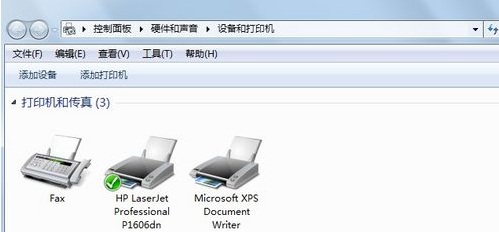
打印机载图3
2.右键单击打印机图标在统弹出的快速菜单中选中设置为默认浏览器即可。

打印机载图4
现在知道打印机不能打印怎么办了吧,希望对您有帮助。









